「普通のタブレットで絵を描くのは本当に可能なのか?」と感じている方も多いのではないでしょうか。
専用の機材がなくても、手持ちのタブレットを活用してイラスト制作を楽しみたいものの、描き心地や機能面で不安を抱えている方も少なくありません。
この記事では、普通のタブレットで絵を描く際に知っておきたいポイントやメリット・デメリット、さらに快適に描くためのアイテムや活用術まで、役立つ情報を分かりやすくご紹介します。
初めての方でも安心して始められる実践的なコツや、楽しく続けるための工夫も満載です。
普段使いのタブレットで、自分だけのイラスト表現を広げたい方はぜひ続きもご覧ください。
普通のタブレットで絵を描く際に知っておきたいポイント

普通のタブレットを使って絵を描くときは、専用のペンタブを使う場合と異なる工夫やポイントがあります。
気軽に始められる反面、快適に描くためにはデバイスやアプリ選び、そして操作方法に少し知識が必要です。
ここでは、タブレットでイラスト制作を楽しむために押さえておきたい基本ポイントを紹介します。
対応ペンの選び方
タブレットでスムーズに絵を描くには、ペンの選び方がとても大切です。
市販されているペンには、感圧対応やパームリジェクションなどの機能付きがあります。
ご自身のタブレット機種と互換性のあるペンかどうかを事前に確認しましょう。
また、描き心地の良さはペン先の太さや摩擦感によっても変わるので、用途や好みに合わせて選ぶのがおすすめです。
- 感圧機能付きペン:筆圧に応じた線の太さや濃淡が表現できる
- パームリジェクション対応:手を画面につけても誤作動を防げる
- 充電式・電池式の違い:使用可能時間や重さに差がある
主要なイラストアプリの特徴
タブレット用のイラストアプリは種類が豊富で、それぞれ特徴があります。
例えば、無料で始められるものや、プロが愛用する多機能タイプなど選択肢はさまざまです。
下記は人気のイラストアプリの主な特徴比較です。
| アプリ名 | 主な特徴 | 推奨デバイス |
|---|---|---|
| ibisPaint X | 無料で高機能、レイヤー無制限 | iOS/Android |
| Procreate | 直感的な操作性と豊富なブラシ | iPad |
| MediBang Paint | クラウド保存やコミック機能が充実 | iOS/Android |
お好みのイラストアプリを選んで、自分に合った制作環境を作りましょう。
タブレットのスペックが影響する描き心地
タブレットのCPUやメモリ、ディスプレイの解像度が描き心地に大きく影響します。
特に、大きなキャンバスや高解像度で作業する場合、スペックが低いと動作が重くなることがあります。
イラスト制作を快適に楽しみたい場合は、なるべく最新機種や高性能モデルを選ぶとよいでしょう。
また、ストレージ容量に余裕があると、作品の保存やアプリの動作もスムーズです。
タッチ操作での工夫
普通のタブレットではペン以外に指でも操作できるので、消しゴムや拡大・縮小といったツール切り換えが簡単です。
しかし、誤操作を防ぐために各アプリのショートカット機能や、ジェスチャー設定を見直すと快適です。
また、多くのアプリは二本指・三本指のタップで取り消しややり直しができます。
指操作の感度が合わない場合は、設定画面で調整してみましょう。
描画時の反応速度と快適さ
描いた線がすぐに画面に反映されるかどうかは、タブレットのタッチパネル性能や、アプリの最適化に左右されます。
遅延が気になる場合は、バックグラウンドで動いているアプリを減らしたり、タブレットを再起動してみましょう。
最新世代のタブレットは反応速度が向上していますが、古い機種はラグがでやすいこともあります。
アプリごとにパフォーマンスアップのための設定項目が用意されていることがあるので、状況に応じて見直してみてください。
保存やデータ管理の注意点
描いた作品をしっかり保存・管理することはとても大切です。
うっかり消してしまった場合に備え、定期的にクラウドストレージや外部メディアにもバックアップをとると安心です。
アプリによっては自動保存やバージョン管理ができるものもあるので、活用すると便利です。
また、保存形式や画像サイズにも注意し、SNSや印刷用に適したファイルとして管理しましょう。
普通のタブレットで絵を描くメリット
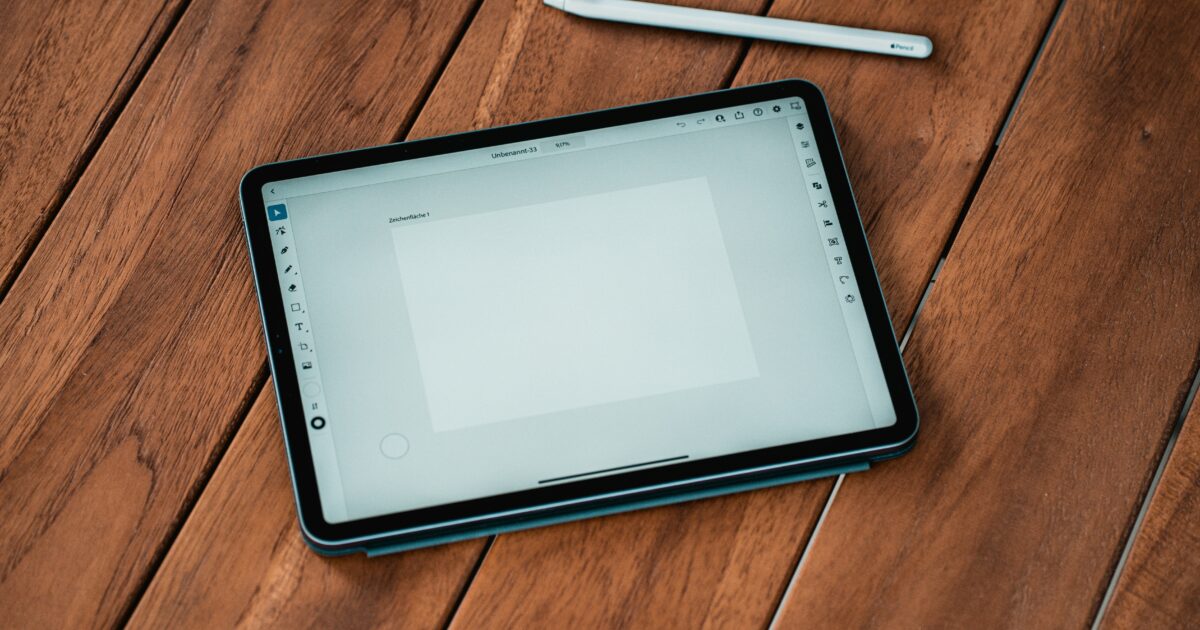
普通のタブレットを使って絵を描くことには、さまざまな魅力があります。
特別な機材を買わなくても、すでに持っているタブレットで気軽に始められる点が多くの人に支持されています。
また、持ち運びやすく場所を選ばずにスケッチできるため、生活の中にアートを取り入れやすいのもメリットです。
導入コストの低さ
普通のタブレットで絵を描く場合、わざわざ高価な専用機器を購入しなくても済みます。
すでにお家にあるタブレットをそのまま利用できるので、初期費用を抑えたい方にもぴったりです。
必要なのは、無料または低価格の描画アプリがあれば十分な場合が多いです。
| 項目 | 普通のタブレット | 液晶ペンタブレット |
|---|---|---|
| 端末代 | 既存品を利用可能 | 新たに購入が必要 |
| アプリ/ソフト費用 | 無料・低額アプリ中心 | 有料ソフトが主流 |
| 総合コスト | 低い | 高い |
持ち運びの手軽さ
普通のタブレットは、軽くて薄いデザインのものが多いです。
かばんやリュックに簡単に入るので、外出中にちょっとした時間にスケッチすることもできます。
自宅だけでなく、カフェや公園など好きな場所で気軽に描けるのも大きな魅力です。
- 場所を選ばずに描ける
- 重くないので持ち歩きやすい
- カバーをつければ鞄の中でも傷つきにくい
趣味から始めやすい手軽さ
普通のタブレットを使えば、特別な知識や技術がなくても気軽に絵を描き始められます。
描画アプリは直感的な操作ができるものが多く、初心者でも迷わずスタートできます。
趣味として、空いた時間にさっと描くといった使い方もしやすいのが特徴です。
継続するうちに自分のペースで上達しやすい点も、普通のタブレットならではのメリットです。
普通のタブレットで絵を描くデメリット
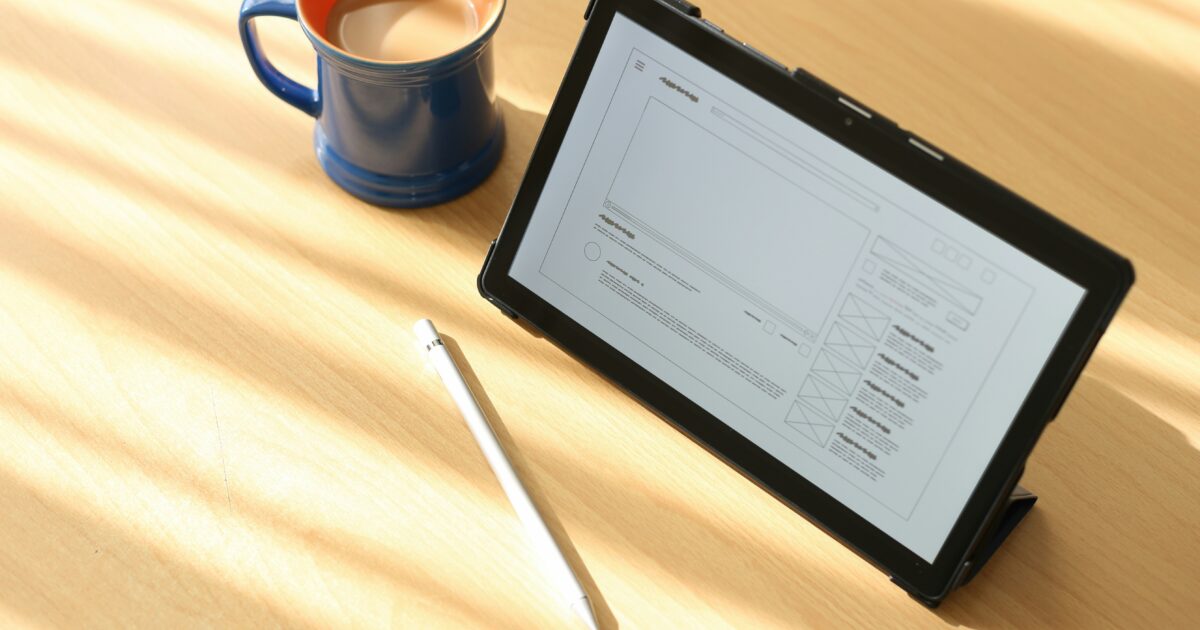
普通のタブレットは手軽に使える一方で、専用の液晶タブレットやペンタブレットと比べると、絵を描く際にいくつかのデメリットがあります。
これらの点を理解しておくことで、自分に合った端末選びがしやすくなります。
筆圧感知や追従性の限界
普通のタブレットでは、専用のペンが搭載されていないことが多く、筆圧感知機能に制限があります。
細かい力の入れ具合による線の太さや濃淡の変化を繊細に表現するのは難しい場合が多いです。
- 線が均一になりやすい
- 紙に描いている感覚とは異なる
- アプリや機種によってはラグ(描画の遅延)が発生する
特に追従性については、指や一般的なスタイラスペンを使って描くと、ペン先の動きに線が追いつかずもたつきを感じやすくなります。
描写精度の違い
普通のタブレットは、画面へのタッチを前提として設計されていることが多いため、細い線や繊細なディテールを描く際にはやや不向きです。
また、画面の表面が滑りやすく、描画中にペン先が滑りすぎたり、思い通りの線が引きにくかったりします。
| 普通のタブレット | 液晶タブレット |
|---|---|
| 指や簡易的なペンで操作 | 高機能ペン・筆圧感知に対応 |
| 線のずれやすさがある | 精密な描写が可能 |
| 細かいディテールは描きにくい | 細密なタッチの再現が得意 |
このように、普通のタブレットと液晶タブレットとでは、描写の精度に差が生まれやすいです。
ペン対応機種の限定性
普通のタブレットはすべてがペン操作に対応しているわけではありません。
機種によっては、タッチペンでの入力自体に制限があったり、高性能なスタイラスペンが使えなかったりします。
利用可能なペンが限られているため、「せっかくペンを買ったのに反応しなかった」といったトラブルも起きがちです。
ペン対応の有無や互換性は購入前にしっかり確認しましょう。
普通のタブレットで絵を描く際におすすめの便利グッズ

普通のタブレットで絵を描くときには、専用の道具がなくても快適に創作できる便利グッズを活用することがポイントです。
グッズを上手に取り入れることで手ブレが減ったり、指や手首の疲れを軽減できたりします。
ここでは、身近に手に入るものや、定番アイテムをピックアップしてご紹介します。
タブレット用スタンド
長時間の作業には、タブレットをしっかり支えるスタンドがとても役立ちます。
斜めに立てられることで視線や姿勢が楽になり、無理な角度で描く必要がなくなるため肩や首の負担も減ります。
価格や機能で選ぶことができるのも嬉しいポイントです。
- 高さや角度を調整できるもの
- 軽くて持ち運びしやすい折りたたみ式
- 滑り止めが付いていて安定感があるもの
自分の作業スペースや持ち運びの頻度に合わせてタイプを選びましょう。
ペーパーライクフィルム
タブレットの画面にペーパーライクフィルムを貼ることで、紙に書いているような描き心地になります。
ペン先が滑りにくくなり、細かな線や繊細なタッチを表現したい人には特におすすめです。
| フィルムの特徴 | メリット | 注意点 |
|---|---|---|
| マットタイプ | 反射を防ぎ目に優しい | 少し画面が白っぽくなることがある |
| クリアタイプ | 映像や色味をそのまま楽しめる | 紙感はやや控えめ |
自分の好みに合ったフィルムを選んでみてください。
快適なペン先オプション
普通のタブレットで使えるペンには、ペン先を交換できるものも増えています。
筆圧や描き味に合わせてペン先の太さや硬さを変えられるため、より自分好みの書き心地を追求できます。
純正品だけでなく互換品も多く販売されているので、気軽に試してみるのもおすすめです。
摩耗したペン先は線がかすれやすくなったり描きにくくなったりするので、定期的なチェックと交換が大切です。
普通のタブレットで絵を描くステップと練習方法
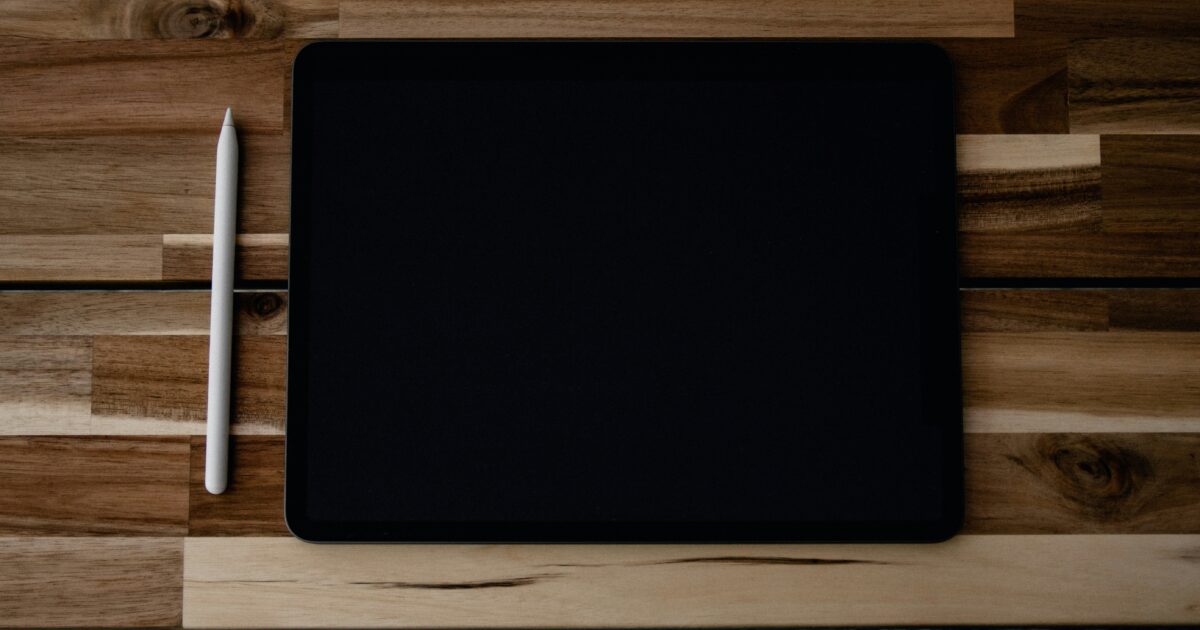
普通のタブレットでも、ちょっとした工夫と正しい練習で、誰でも絵を楽しめます。
特別な機材がなくても、身近なデバイスを活用することで、新しい趣味を始めたり、自分の表現力を伸ばすことができます。
以下で具体的なステップと練習のコツを解説します。
初回設定とアプリのインストール
まずは、タブレットでお絵かきを始めるための準備をしましょう。
一般的なタブレットでも、以下の手順で簡単にお絵かき環境が整います。
- Google PlayやApp Storeから、お絵かきアプリを検索します。
- 人気のある「アイビスペイント」や「メディバンペイント」などをインストールします。
- アプリを起動し、チュートリアルやサンプルファイルで操作に慣れましょう。
- 描画設定や、画面の明るさ・タッチ感度も自分の手に合うように調整します。
タッチペンがあるとより正確な線が描けますが、指でも十分楽しめます。
基本的な線の練習
お絵かきは、まず線を引くことから始まります。
きれいな線を描くためには、基本的な動作を繰り返しトレーニングすることが大切です。
| 練習内容 | ポイント |
|---|---|
| まっすぐな線を引く | ゆっくり丁寧に、手の動きを意識する |
| 円や曲線を描く | 一度に描こうとせず、少しずつ形を整える |
| 短い線やジグザグ線 | 手首を使ってコントロールする |
最初はうまくいかなくても、毎日数分続けることで上達します。
レイヤー機能の活用練習
多くのお絵かきアプリにはレイヤー機能があります。
レイヤーを使いこなすと、失敗を恐れずに自由に描けるようになります。
- 下書き用レイヤー、本描き用レイヤー、色塗り用レイヤーなどに分けて作業する
- 線画を描いたレイヤーの下に新しいレイヤーを追加し、色を重ねる
- 必要に応じてレイヤーの透明度を調整すると、全体のバランスが見やすくなる
- 間違えた部分だけを、そのレイヤーだけ選んで修正できる
試しに1枚のイラストでも複数のレイヤーを作って描いてみましょう。
レイヤーを意識して作業を分けることで、絵全体の完成度がぐっと上がります。
普通のタブレットで描いた絵をもっと楽しむアイデア

普通のタブレットで絵を描いてみたけれど、せっかくならその作品をいろいろな形で楽しみたいと考える方も多いはずです。
ここではタブレットで作ったイラストやデザインを、もっと楽しむための方法を紹介します。
SNSやコミュニティで作品発表
自分の作ったイラストをSNSやオンラインコミュニティで発表することで、たくさんの人と作品を共有できます。
反応をもらったり交流が広がったりするので、創作活動がもっと楽しくなります。
投稿の際にはハッシュタグを活用すると、同じ趣味を持つ仲間とつながりやすくなります。
- TwitterやInstagramに投稿して反応をもらう
- イラスト投稿サイトで他のクリエイターと交流
- オンラインイベントやテーマ企画に参加して創作意欲をアップ
印刷やグッズ制作の活用例
データとして保存してあるイラストは、印刷して飾ったり、オリジナルグッズを作ることも可能です。
自宅のプリンターで印刷してポストカードや小さなポスターにしたり、ネット上のサービスを利用してTシャツ・マグカップ・スマホケースなどを手軽に作れます。
自分用はもちろん、家族や友達へのプレゼントにもおすすめです。
| アイテム | 活用シーン |
|---|---|
| ポストカード | インテリアやグリーティングカードとして |
| マグカップ | 日常使い&贈り物に |
| スマホケース | 自分だけのオリジナルアクセサリーとして |
データ活用による編集や加工
タブレットで描いた絵のメリットは、気軽に編集や加工ができる点にもあります。
色の変更や効果の追加、背景の差し替えも手間なく行えるので、バリエーション豊かな作品づくりが可能です。
また、アプリのフィルターやレイヤー機能を活用して、おしゃれな仕上がりも楽しめます。
友人のアイコンやカバー画像用にアレンジしたり、季節ごとにデザインを変えてみるのも一つの楽しみ方です。
普通のタブレットで絵を描くときの魅力や可能性
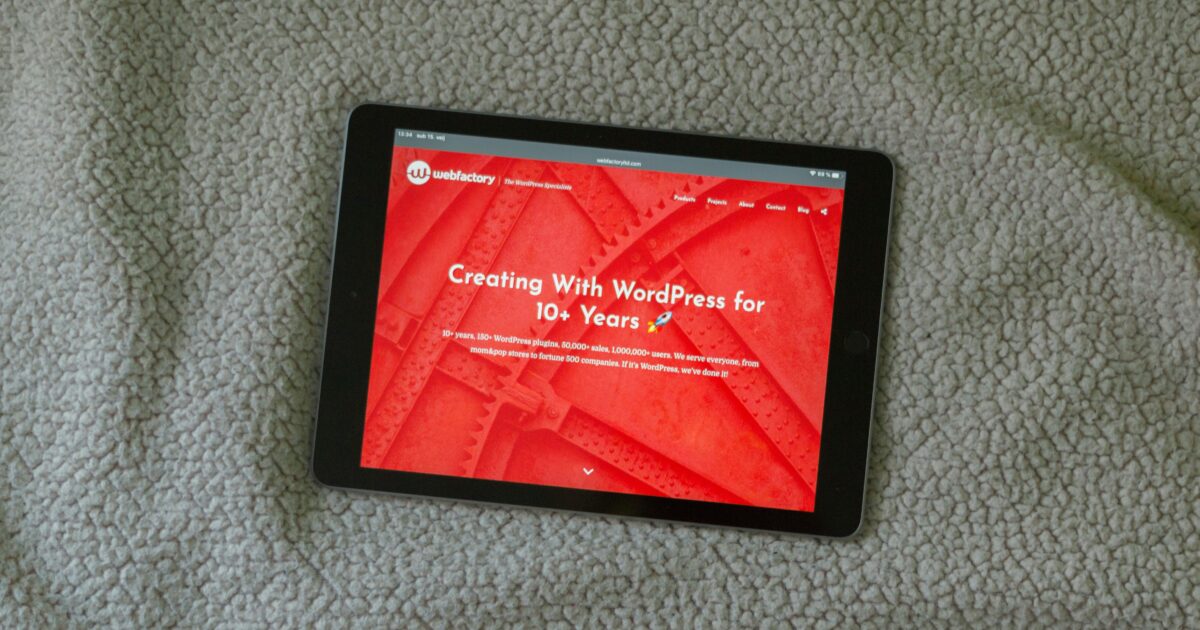
普通のタブレットを使って絵を描くことには、手軽さや自由度の高さといった多くの魅力があります。
特別な機材がなくても、日常的に使っているタブレットと専用アプリだけで、すぐに創作活動を始められるのは大きな利点です。
紙や筆などの道具を用意したり、後片付けの手間がないので、思いついたときに簡単に絵を描くことが可能です。
また、多彩なアプリやペン機能を使いこなすことで、本格的なイラスト制作からちょっとした落書きまで幅広く楽しめます。
普通のタブレットなら、場所を選ばず持ち運びも簡単です。
カフェや外出先など、自分の好きな場所でリラックスしながら創作できるのも特徴です。
さらに、出来上がった作品はすぐにSNSやメールでシェアできるため、家族や友人と楽しさを分かち合うこともできます。
普通のタブレットを活用することで、特別な知識や高額な機材がなくても、誰でも気軽にデジタルアートの世界に挑戦でき、創作の可能性が大きく広がります。

